1с выписка из банка формат. Бухучет инфо
В процессе работы, в каждой организации, происходит взаимодействии с другими компаниями (организациями). За задолженность товаров, работ, услуг, налогов и других платежей необходимо осуществлять оплату. В настоящее время этот процесс происходит через систему Клиент-Банк. Это программа устанавливается сотрудниками банка на компьютер работника фирмы, для осуществления платежей и загрузки платёжных поручений в программу, в которой осуществляется ведение бухгалтерского учёта. Давайте рассмотрим, как происходит загрузка выписок банка в 1С.
Выгрузка выписок из программы Клиент-Банк
Для того чтобы выгрузить выписка из программы Клиент-банк, необходимо:
- Сформировать выписку, за нужный период;
- Экспортировать её в текстовый файл, для передачи данных.
Экспорт происходит при нажатии на кнопку «Экспортировать», «Экспорт» или что-то подобное, в разных программах Клиент-Банк эта кнопка называется по-разному. Сформированный файл выгружается для экспорта в нужную папку, по заранее прописанному пути.
Перед табличной части документа в правом углу находим кнопку «Ещё» нажимаем на неё, появляется окно со списком функций, выбираем в нём позицию «Обмен с банком».

- Организация, по которой будут загружаться платёжные поручения;
- Банковский счёт организации.

Нажимаем внизу документа «Загрузить» и после этого в табличной части все выписки из банка погрузятся в программе «1С: Бухгалтерия». После этого просматриваем отчет по выгруженному файлу и переходим к проведению платёжных поручений.
Можно настроить автоматическое проведение платёжных документов по поступлению и списанию. Для этого нужно выполнить настройку.
Выбрать документ «Настройка с Клиент-Банком» можно:
- Нажав внизу документа «Обмен с банком» кнопку «Настройка»;

- В журнале «Банковские выписки» выбрать из списка позицию «Настроить обмен с банком» при нажатии на кнопку «Ещё».

В настройке заполняем поля:
- Указываем банковский счёт, по которому будут загружаться выписки;
- Название программы выбирается из списка, заложенного разработчиками – это программа, с которой вы работаете. После этого открываются поля «Файл выгрузки из 1С Бухгалтерия» и «Файл загрузки из 1С Бухгалтерия». «Файл выгрузки из 1С Бухгалтерия» только в том случае, если исходящие платёжные поручения формируются в базе 1С, а затем выгружаются в Клиент-Банк;
Условие, которое необходимо выполнить – это имя файла загрузки в 1С, он должен соответствовать имени файла выгрузки из программы Клиент-Банк.
- В нижней части настройки открывается два поля, в левом указываются данные по выгрузки, в правой части данные по загрузке.
В поле «После загрузки автоматически проводить» желательно указать две галочки на позиции «Поступление на расчётный счёт» и «Списание с расчётного счёта», при этом будут автоматически проводиться платёжные поручения, которые в дальнейшем необходимо только перепроверить не заходя в каждый из них.

После загрузки платёжных поручений, стоит внимательно проверить «Вид операции» и созданные бухгалтерские проводки, при обнаружении ошибок внести исправления.
Выгрузка выписок из банковской программы в 1С очень удобная процедура, которая существенно облегчает работу бухгалтерской службы, значительно экономя время сотрудников.
Если вы начинающий пользователь программного обеспечения 1С, тогда вам необходимо много поработать над тем, чтобы понять, как загрузить банки в 1С 8.2. Не прилагая усилий, вы ничего не добьетесь. Конечно, для новичков лучшим решением задачи будет обратиться к программисту, который поможет ему во всем разобраться. Любая выложенная в сети Интернет информация по автоматизации системы 1С не поможет, если вы не сталкивались с настройками ранее.
Как загрузить банк в 1С 8.2?
Для бухгалтеров очень важен процесс загрузки и выгрузки выписок из банков. Чтобы всю эту работу автоматизировать, сделав его тем самым быстрее и качественней, придется хорошо потрудиться на платформе. Обширный функционал системы 1С может запутать пользователя, тот, в свою очередь, просто растеряется.
Чтобы загрузка банков в 1С 8.2 прошла успешно, следует владеть базовыми знаниями настройки программного обеспечения. Понимая алгоритм действия, можно изменить любую необходимую настройку. В нашем случае последовательность заданий выглядит следующим образом:
заходим в раздел «Банк и касса»;
далее - в «Банковские выписки»;
переходим по кнопке «Загрузить»;
вводим необходимые реквизиты для загрузки выписки из банка в 1С 8.2;
после этого нажимаем на «Открыть настройки».
После проделанных этапов в новом окне указывается необходимый файл, который будет подлежать загрузке. Для его формирования достаточно будет зайти в свою банковскую программу. В меню «Экспорт данных» необходимо назначить его в 1С.
Загрузить банки в 1С: ЗУП 8.2 можно в следующем порядке: перейдите в меню «Справочники»-«Банки»-«Создать». Далее выбираете свой банк. Осуществляем загрузку классификатора нажатием на кнопку «Загрузить классификатор», которая расположена вверху страницы.
Как загрузить банки в 1С 8.2 правильно и быстро?
С помощью стандартной обработки можно выгружать в клиент-банк и из него платежную документацию. Если при загрузке выписок из клиент-банка у вас возникают ошибки с тем, что отображаются не все данные, занесенные в документацию, нужно работать с настройками. Для успешной загрузки банковских выписок в 1С 8.2 необходимо набивать исходящие платежки в 1С и выгружать их в клиент-банк.
А потом загружать банковскую выписку, чтобы поставить флаги в определенных местах. Или, если платежек не много, надежнее вручную указать все галочки, согласно банковской выписке. Набирать платежки в 1С правильно требуется еще и потому, что в них необходимо выбирать специальные виды операций.
Настроить клиент-банк для 1С 8.2 предоставляется возможность в категории «Касса». Передача платежной документации - важный процесс. Чтобы его правильно настроить в программном обеспечении 1С, стоит обратиться к специалистам. Не доверяйте столь ответственное задание новичку.
Как загрузить банки в 1С: ЗУП 2.5, задаются вопросом все те, кто не может найти классификатор. Первым шагом будет переход на панель функций, где заходим в «Банк»-«Клиент банка». Производим настройку обмена, указывая необходимые параметры. В завершении нажимаем «Ок».
Особенности работы с загрузкой
Некоторым пользователям не требуется загрузка банка в 1С 8.2, просто необходимо его добавить. Начинается данный процесс с создания нового счета. В поле «БИК» пишете БИК вашего банка. Если он есть в справочнике - появится его наименование. Если нет - откроется окно с предложением создать новый банк либо подобрать его из классификатора.
Опытные пользователи для загрузки банк-клиента в 1С 8.2 могут сами написать обработку. Но, если вы не уверенны в своих силах, не делайте это самостоятельно. Дабы избежать еще больших проблем, доверьте эту работу человеку, который в этом хорошо разбирается - программисту.
С правильно написанной обработкой весь процесс загрузки и настройки клиент-банка в 1С 8.2 произойдет за короткий промежуток времени. После чего ваш персонал сможет сразу же приступить к выполнению своих непосредственных обязанностей. Если за эту работу возьмется непрофессионал, тогда вы потеряете свое ценное время, а в результате ничего не получите.
О настройках клиент-банка в 1С 8.2 в сети Интернет распространено много информации, но вся она однотипная и ее пишут люди, не разбирающиеся в системе 1С. Используя все полученные знания из сети, у вас может и вовсе ничего не получится. Не доверяйте непроверенным или мало знакомым источникам.
Произведи настройку с командой «Сетби»
Специалисты компании помогут вам разобраться с настройкой банк-клиента для 1С 8.2. Мы решим любые задачи, связанные с внедрением и автоматизацией программного обеспечения за короткий срок. Прослушать консультацию вы сможете после того, как оставите свои контактные данные на сайте. Менеджеры свяжутся с вами для выяснения нюансов. Благодаря нам вы быстро освоите работу, связанную с настройкой клиент-банк в 1С 8.2.
Благодаря прогрессу и развитию технологий, бухгалтеру теперь нет необходимости в ручную разносить в программе итоговую банковскую выписку. Технологически возможности Бухгалтерия 3.0 дают возможность автоматически загружать выписки из банк-клиента в программу.
Данные из банка, принимаются в два этапа. На первом этапе происходит получение выписки в программе банка и формирование в файл. На втором этапе происходит загрузка выписки в программу 1С Бухгалтерия.
Для примера мы рассмотрим пошаговую инструкцию выгрузки уже сформированной банковской выписки из программы iBank в программу 1С Бухгалтерия 8.3.
ШАГ 1: Открываем программу iBank: на главной панели в настройках, выбираем закладку «Общие»
ШАГ 2: В открывшемся окне выбираем закладку «Экспорт» с помощь мышки открываем окно и начинаем настройки. В разделе 1С ставим галочку (проверяем, чтоб больше негде галочки не стояли) рядом прописываем путь файла для сохранения выписки с расширением txt. В низу окна нажимаем кнопку «Сохранить»

рис.2
ШАГ 3: Теперь необходимо выделить выписки за нужное число (если загружаются выписки за длительный период возможно общее выделение с помощью комбинации клавиш Ctrl + A). На главной панели рядом с кнопкой Out выбираем стрелку вниз и из открывшегося списка выбираем функцию "Экспорт в 1С...".
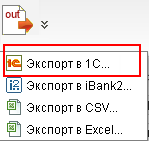
рис.3
Выписки сформировались в файл (путь к которому мы указали в шаге 2)
ШАГ 4: Перед первой загрузкой выписки в программу, настоятельно рекомендуется сделать резервную копию программы! И еще необходимо проверить список контрагентов в базе. Так как выписка из банк-клиента, притягивается в базу согласно ИНН. Если в справочнике есть контрагенты с одинаковыми ИНН, при выгрузке выписки возникнет ошибка, так как программа не будет знать к кому привязать выписку.
ШАГ 5: В программе 1С на главной панели выбираем раздел «Банк и касса», сбоку слева переходим в пункт «Банковские выписки».

рис.4
ШАГ 6: Двойным щелчком мышки открываем журнал «Банковские выписки» на панели сверху нажимаем кнопку Загрузить.

рис.5
ШАГ 7: На экране открылось окно связи с банком. Выбираем вкладку "Загрузка в 1С:Бухгалтерию" и заполняем все необходимые данные: путь к файлу (тот, что указан в шаге 2), и выбираем банковский счет.

рис. 6.
Внизу окна нажимаем кнопку загрузить.
Выписки загружены в программу. Проверяем отчет о загрузке, нажав кнопку внизу "Отчет о загрузке".
Выписка банка в 1С 8.3 Бухгалтерия необходима для отражения списания и поступления денежных средств по безналичному расчету. Она отражает информацию о состоянии банковских счетов на текущий момент. На основании выписок в бухгалтерском учете ведутся операции по лицевым счетам.
Обычно выписки формируются ежедневно. Сначала из банка загружаются все поступления денежных средств и подтверждения списаний. Далее происходит формирование текущих платежных поручений, которые передаются в банк в конце рабочего дня.
Платежное поручение является документом, который дает указание своему банку перевести определенное количество его средств на счет какого-либо получателя. Данный документ не имеет проводок по бухучету.
В 1С:Бухгалтерия 3.0 платежные поручения обычно создаются на основании других документов, но можно и отдельно. Создание можно произвести из формы списка данного документа. Для этого в разделе «Банк и касса» выберите пункт «Платежные поручения».
В данном примере мы рассмотрим создание платежного поручения на основании документа «Поступление товаров и услуг». Для этого откройте нужный вам уже сформированный документ и в меню «Создать на основании» выберите соответствующий пункт.

Созданный документ заполнится автоматически. Если этого не произошло, введите недостающие данные вручную. Обязательно укажите реквизиты получателя, плательщика, сумму платежа, его назначение и ставку НДС.

Выгрузка платежек из 1С в клиент банк
Чаще всего в организациях выгрузку платежных поручений в банк производят в конце рабочего дня. Это происходит для того, чтобы не выгружать каждый документ, а выгрузить сразу все накопившиеся за день.
Рассмотрим, как это делается в 1С:Бухгалтерия 3.0. Зайдите в форму списка платежных поручений («Банк и касса» — «Платежные поручения»). Нажмите на кнопку «Отправить в банк».

Перед вами откроется форма обработки, в шапке которой нужно указать организацию или счет и период выгрузки. В нижней части формы выберите файл, в который выгрузятся данные. Он создастся и заполнится автоматически. Отметьте флагами необходимые платежные поручения и нажмите на кнопку «Выгрузить».

В целях безопасности обмена данными с банком выведется соответствующее окно. Которое проинформирует вас о том, что файл будет удален после его закрытия.

1С скорее всего предложит вам подключиться к сервису «ДиректБанк». Немного поясним, что это такое. 1С:ДиректБанк позволяет передавать и принимать данные из банка напрямую через 1С. Такой способ позволяет избежать выгрузки документов в промежуточные файлы, установки и запуска дополнительных программ.
О том, как оформить платежное поручение и списание с расчетного счета вручную смотрите в видео:
Как выгрузить банк в 1С 8.3 и разнести его
Загрузка выписки из банка в 1С производится при помощи той же обработки, что и выгрузка платежных поручений. Откройте вкладку «Загрузка выписки из банка». Далее выберите нужную организацию и файл с данными (который вы выгрузили из клиент-банка). После этого нажмите на кнопку «Загрузить». Все данные попадут из файла в 1С.

Как отразить поступление от покупателя в 1С вручную вы можете увидеть в этом видео:
Перед тем, как настраивать обмен, давайте ответим на вопрос: «Где находится сервис обмена с банком в 1С?».
И, как оказывается, тут все не так однозначно.
Как правило нам указывают на журнал Банковские выписки, где разработчики поместили волшебную кнопку Загрузить и на этом останавливаются. Но мы пойдем дальше и изучим все возможные способы доступа к этому чудесному сервису.
Выгрузка из Клиент Банка в 1С 8.3 из журнала банковских выписок
Итак, вариант первый мы уже назвали – загрузка банковских выписок возможна по кнопке Загрузить из одноименного журнала в 1С. Это типовой вариант загрузки, который предлагают к использованию разработчики. По нему будет выполнена :
Но это еще не все!
Выгрузка выписок из Клиент Банка в 1С 8.3 из обработки Обмен с банком в группе Сервис (раздел Банк и касса)
Мы можем загружать и выгружать информацию по банковским операциям из самой обработки Обмен с ба нком . Запустить ее мы можем традиционно через Главное меню – Все функции, либо через добавление этой обработки в активные команды раздела Банк и Касса .
Сделать это можно из настройки панели действий, добавляя доступную команду Обмен с банком в выбранные команды раздела:

Команда Обмен с банком появится в группе Сервис (раздел Банк и касса):

Но и это еще не все!
Выгрузка выписок из Клиент Банка в 1С 8.3 из формы Обмен с банком в журнале банковских выписок
B самом журнале Банковские выписки есть возможность открыть форму Обмен с ба нком по команде меню действий ЕЩЕ – Обмен с банком.
Эту самую команду можно вынести на командную панель Банковских выписок. Поскольку мы, конечно же, хотим чем-то отличаться от однообразного освещения этого вопроса в интернете, то сейчас мы рассмотрим и этот вариант.
Мы уверены, что это пригодится Вам в дальнейшей работе обязательно.
Меняем свойства команды Обмен с банком . Из меню действий «Еще – Изменить форму» журнала Банковских выписок будем включать в командную панель журнала сервис Обмен с банком:

Обработка Обмен с банком доступна в списке банковских выписок:

Все варианты вызова сервиса Обмен с банком:
- Непосредственно из формы Обмен с банком (раздел Банк и касса);
- Из Банковских выписок по кн. Загрузить;
- Из Банковских выписок по команде меню действий Еще – Обмен с банком;
- Из Главное меню – Все функции – Обработки – Обмен с банком.
Переходим ко второй части вопроса – настройки Обмена с банком.
Как настроить выгрузку из Банк Клиента в 1С 8.3 Бухгалтерия 3.0
Прежде, чем приступить к настройке обмена с банком, войдите в банковскую программу и найдите в ней пункт Выгрузка в 1С . Перепишите имя файла себе на листочек – это понадобится при настройке загрузки обмена данных в 1С.
Теперь открываем форму обработки Обмен с Банком в 1С 8.3:

Выставляем в форме Обмена банка организацию и банковский счет, по которому будем производить операции загрузки выписок и открываем форму Настройки.
Настройки параметров обмена хранятся в специальном регистре сведений Настройки обмена данными с Клиентом банка: гл. меню – Все функции – Регистры сведений:

После указания организации и банковского счета, для которых будем создавать настройку обмена, по кн. Настройка, переходим в форму настройки обмена с банком.
Настройки параметров названия программы и файлов загрузки/выгрузки:

Обслуживаемый банковский счет – встает по умолчанию.
Название программы – наименование Вашей банковской программы, с которой работаете. Название программы выбираете из выпадающего списка, заложенного разработчиками.
Например, для СБЕРБАНКА – это программа АРМ “Клиент” АС “Клиент-Сбер банк” Сбербанка России :

Файл загрузки из банка – это имя и расположение файла, в который будут выгружаться данные из Клиента Банка. Обычно, используется текстовый файл kl_to_1c.txt. Но можно использовать и другие варианты.
Единственное условие: имя файла загрузки в 1С должно соответствовать имени файла выгрузки на стороне банка. Вот здесь и помогут записанные на листок данные с Вашей банковской программы по файлу выгрузки в 1С. Обратите на это самое серьезное внимание. Это самая частая ошибка настройки обмена. Если путь будет указан неверно, обмен работать не будет.
Еще очень важное замечание: вводите имя файла без пропусков, пробелов, лишних расширений. Проверьте после ввода, что файл в окошке 1С «Файл загрузки из Клиента банка» и «Файл выгрузки в 1С» Вашей банковской программы полностью совпадают!
Уточните у службы техподдержки Вашего банка о виде кодировки данных выгрузки . Это может быть, как DOS, так и Windows. 1С поддерживает работу с обеими кодировками.
Реквизиты подстановки по умолчанию
Эти настройки не обязательны к заполнению:

Можете установить Статью движения денежных средств для подстановки в новые документы Списания с расчетного счета и Поступление на расчетный счет. Но на самом деле редко бывает, что статья ДДС одна и та же на все случаи жизни. Поэтому, чтобы не запутаться и не допустить ошибку, эти поля оставляют незаполненными. Заполнение данных по ним идет после выполнения обмена.
Группы для новых контрагентов
Также с заполнением параметра настройки Группы для новых контрагентов. Право бухгалтера решать, как он будет контролировать в базе контрагентов, созданных загрузкой выписок банка в том случае, если 1С 8.3 не нашла нужных плательщиков и получателей в .
Блок загрузки/Выгрузки
Этот блок работает уже с полученными данными из банка и перед формированием в 1С новых документов просит определиться с действиями загрузки и выгрузки:

Мы сейчас рассматриваем загрузку выписок из Клиента банка и здесь пользователь выбирает самостоятельно нужно ли автоматически создавать новые объекты в базе данных, проводить новые документы. Но, наверное, галочки по проведению документов поступлений на расчетный счет и списания с расчетного счета будут удобны.
Выгрузка из Банк Клиента в 1С 8.3 Бухгалтерия 3.0
Сохранив настройку, можно приступать к загрузке документов.
После того, как данные о движениях денежных средств из банковской программы были выгружены в файл и получены бухгалтером, можно загружать их в 1С. В процессе загрузки создаются документы Поступления на расчетный счет и Списания с расчетного счета.
Последовательность действий бухгалтера при загрузке выписок следующая:
- Указываем банковский счет организации;
- Выбираем организацию;
- Проверяем путь к файлу загрузки;
- Контролируем информацию в файле загрузки данных;
- Загружаем выписки банка;
- Формируем отчет по загруженным выпискам:

Если ошибок в настройке обмена с банком не допустили, то программа без проблем справится с загрузкой. Ваша задача проверить данные перед загрузкой:

На что нужно обратить внимание в первую очередь:
- При проверке данных перед загрузкой, обратите внимание на иконку в колонке рядом с датой:
- Иконка с галочкой обозначает, что документ есть в базе и проведен;
- Иконка без галочки указавает, что документ есть в базе, но не проведен;
- Иконка с «солнышком» сигналит о том, что будет создан новый документ.
- При загрузке данных сообщение «не найден» выдается:
- По контрагенту, если не найден ни банковский счет, указанный в файле загрузки, ни ИНН;
- По счету контрагента, если не найден номер счета в файле загрузки;
- По договору, если в базе данных 1С не найден владелец договора и нужный вид договора;
- При наличии в базе данных нескольких одинаковых объектов, будет выбран первый из списка и выдано предупреждение по ситуации;
- При повторной загрузке документов программа анализирует данные Суммы и Вида платежа. В случае их изменений данные перезаписываются.
После загрузки банковских выписок можно распечатать отчет по загруженным документам в 1С:


Как автоматически проводить мониторинг оплаты счета, как на это влияет статус оплаты счета, то есть быстро отчитываться руководителю по оплаченным и не оплаченным счетам, изучить особенности оформления банковских операций в 1С 8.3 можно на нашем
